Casio EX-P600 Benutzerhandbuch
Seite 202
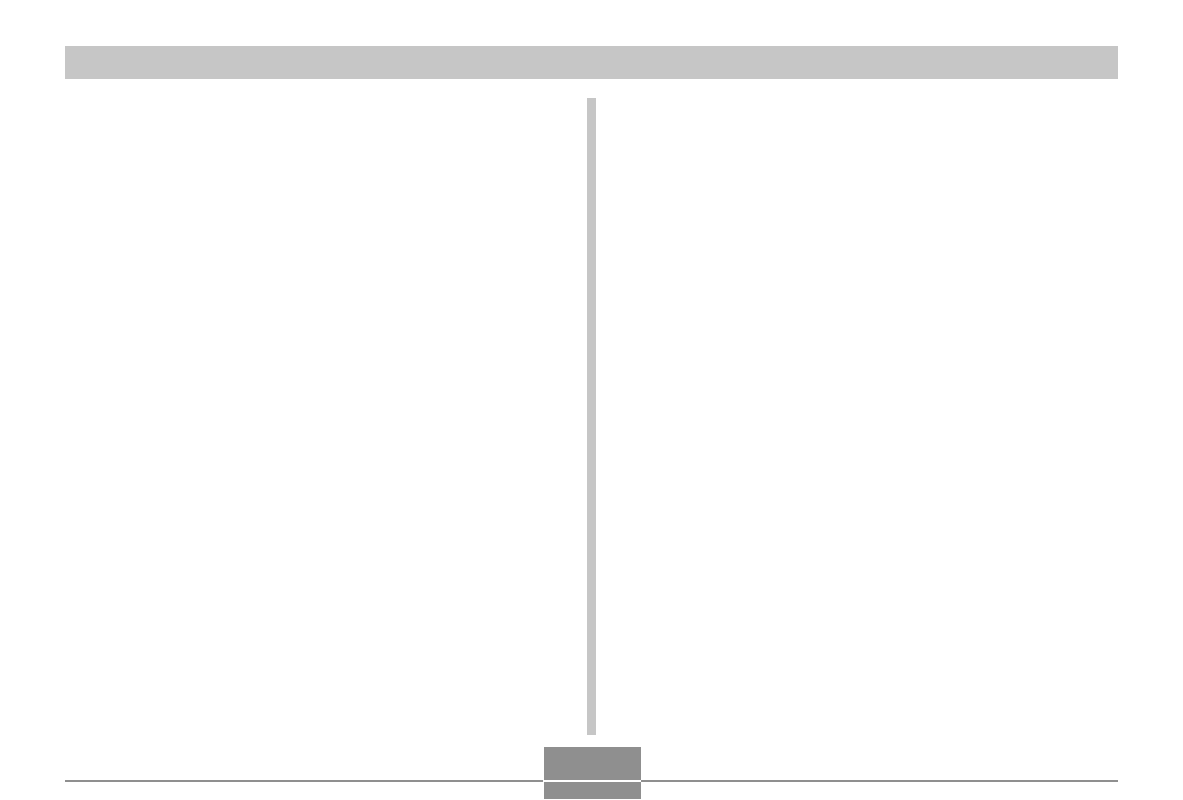
BETRACHTUNG VON BILDERN AUF EINEM COMPUTER
202
11.
Führen Sie auf Ihrem Computer einen
Doppelklick auf „Arbeitsplatz“ aus.
• Falls Sie Windows XP verwenden, klicken Sie auf
[Start] und danach auf [Arbeitsplatz].
12.
Doppelklicken Sie auf „Wechseldatenträger“.
• Ihr Computer betrachtet den Dateispeicher der
Kamera als eine Wechselplatte.
13.
Doppelklicken Sie auf den Ordner „Dcim“.
14
Doppelklicken Sie auf den Ordner, der das
gewünschte Bild enthält.
15.
Doppelklicken Sie auf den Ordner, der das zu
betrachtende Bild enthält.
• Für Informationen über die Dateinamen siehe
„Speicher-Directory-Struktur“ auf Seite 209.
16.
Führen Sie in Abhängigkeit von Ihrem
Betriebssystem einen der folgenden
Vorgänge aus, um die Dateien abzuspeichern,
wenn Sie dies wünschen.
■
Windows 98, 2000, Me
1. Führen Sie einen Rechtsklick auf den Ordner „Dcim“
im Dateispeicher der Kamera (entfernbare Disk) aus.
2. Klicken Sie auf [Kopieren] in dem erscheinenden
Shortcut-Menü.
3. Führen Sie einen Doppelklick auf [Eigene Dateien]
aus, um diese zu öffnen.
4. Klicken Sie in dem Menü [Bearbeiten] von „Eigene
Dateien“ auf [Einfügen].
• Dadurch wird der Ordner „Dcim“ (der die Bilddateien
enthält) in den Ordner „Eigene Dateien“ kopiert.
■
Windows XP
1. Führen Sie einen Rechtsklick auf den Ordner „Dcim“
im Dateispeicher der Kamera (entfernbare Disk) aus.
2. Klicken Sie auf [Kopieren] in dem erscheinenden
Shortcut-Menü.
3. Klicken Sie auf [Start] und danach auf [Eigene
Dateien].
4. Klicken Sie in dem Menü [Bearbeiten] von „Eigene
Dateien“ auf [Einfügen].
• Dadurch wird der Ordner „Dcim“ (der die Bilddateien
enthält) in den Ordner „Eigene Dateien“ kopiert.